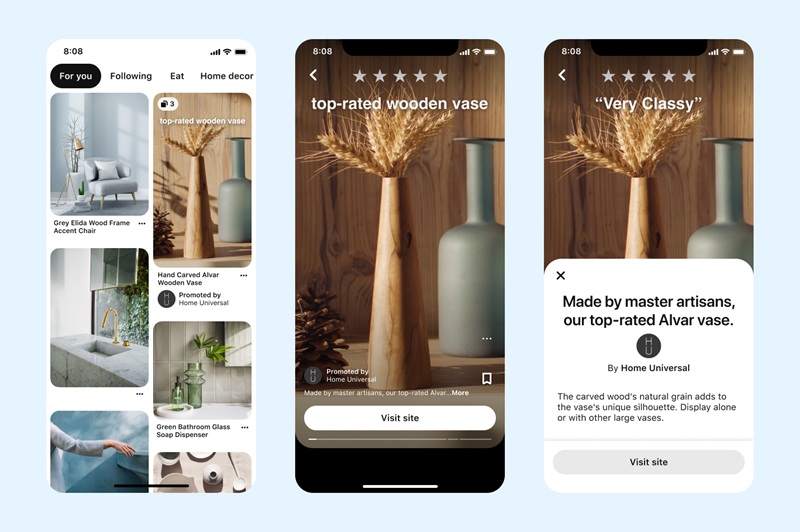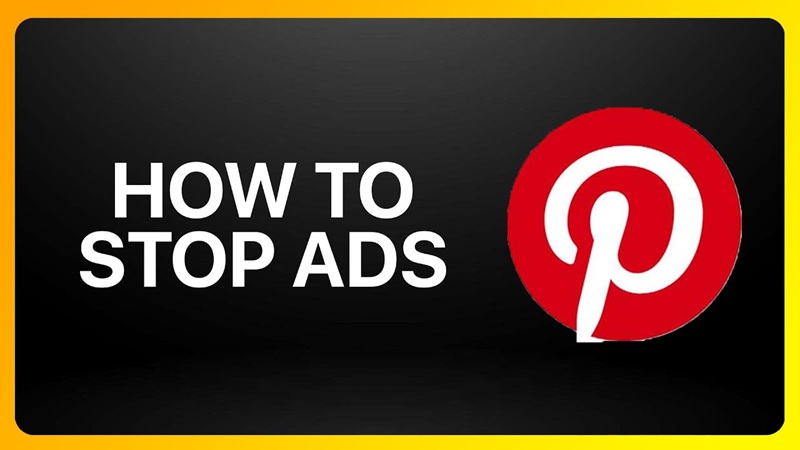
Bạn không thể xóa hoàn toàn mọi quảng cáo khỏi Pinterest, nhưng bạn có thể tắt quảng cáo cá nhân hóa và điều chỉnh cài đặt tài khoản để hạn chế tối đa sự xuất hiện của chúng.
1. Cách tắt quảng cáo cá nhân hóa trên Pinterest
Pinterest hiển thị quảng cáo dựa trên sở thích và hoạt động trực tuyến của bạn. Để hạn chế điều này, bạn có thể tắt quảng cáo cá nhân hóa bằng các bước sau:
- Mở Pinterest và đăng nhập vào tài khoản của bạn.
- Nhấp vào ảnh hồ sơ ở góc phải trên cùng, sau đó chọn Cài đặt.
- Trong menu bên trái, chọn Quyền riêng tư & Dữ liệu.
- Tìm phần Cá nhân hóa quảng cáo, sau đó tắt các tùy chọn liên quan như:
- Sử dụng hoạt động của tôi trên Pinterest để hiển thị quảng cáo phù hợp hơn
- Sử dụng dữ liệu từ các đối tác của Pinterest để cá nhân hóa quảng cáo
- Nhấn Lưu để hoàn tất.
Sau khi thực hiện các bước này, quảng cáo trên bảng tin của bạn sẽ ít phụ thuộc vào lịch sử tìm kiếm và hành vi duyệt web của bạn.
2. Điều chỉnh cài đặt tài khoản để giảm quảng cáo
Ngoài việc tắt quảng cáo cá nhân hóa, bạn có thể thực hiện một số điều chỉnh khác để kiểm soát nội dung quảng cáo hiển thị:
- Cập nhật danh mục sở thích: Pinterest dựa vào danh mục sở thích của bạn để hiển thị quảng cáo. Bạn có thể vào phần Cài đặt > Cá nhân hóa & Dữ liệu để thay đổi danh mục này.
- Hạn chế chia sẻ dữ liệu với đối tác bên ngoài: Một số quảng cáo đến từ dữ liệu mà Pinterest thu thập từ các trang web bên ngoài. Nếu muốn hạn chế điều này, hãy vào Cài đặt > Quyền riêng tư & Dữ liệu và tắt tùy chọn liên quan.
- Xóa lịch sử tìm kiếm và hoạt động: Pinterest sử dụng lịch sử duyệt web của bạn để đề xuất quảng cáo. Bạn có thể vào Cài đặt > Bảo mật và xóa dữ liệu này để hạn chế quảng cáo không mong muốn.
Những thay đổi này sẽ giúp bạn kiểm soát tốt hơn loại quảng cáo mà bạn nhìn thấy, dù không thể loại bỏ hoàn toàn.
III. Làm sao để tôi xóa quảng cáo trên Pinterest?
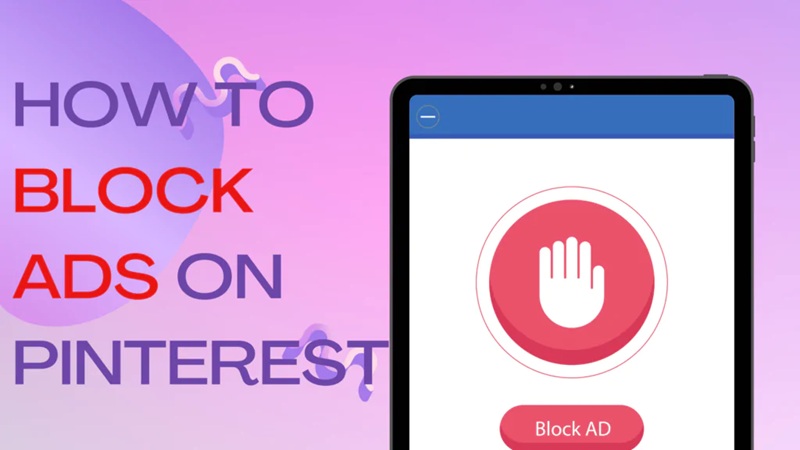
Nếu bạn vẫn thấy những quảng cáo không phù hợp xuất hiện trên bảng tin, bạn có thể chủ động ẩn hoặc báo cáo chúng để cải thiện trải nghiệm của mình.
1. Cách báo cáo quảng cáo không phù hợp
Pinterest cho phép người dùng báo cáo quảng cáo nếu chúng vi phạm chính sách hoặc gây khó chịu. Nếu bạn bắt gặp một quảng cáo không mong muốn, hãy làm theo các bước sau:
- Nhấp vào dấu ba chấm ở góc dưới cùng của quảng cáo.
- Chọn Báo cáo quảng cáo này.
- Chọn lý do phù hợp (ví dụ: quảng cáo gây phiền toái, nội dung không phù hợp, v.v.).
- Gửi báo cáo để Pinterest xem xét và xử lý.
Hành động này giúp Pinterest cải thiện chất lượng quảng cáo và hạn chế hiển thị những nội dung không liên quan đến sở thích của bạn.
2. Cách ẩn quảng cáo cụ thể khỏi bảng tin
Nếu bạn không muốn thấy một quảng cáo cụ thể, thay vì báo cáo, bạn có thể ẩn nó khỏi bảng tin của mình:
- Nhấp vào dấu ba chấm trên quảng cáo.
- Chọn Ẩn quảng cáo này.
- Pinterest sẽ hỏi lý do bạn muốn ẩn quảng cáo, bạn có thể chọn một trong các lý do như “Không liên quan” hoặc “Tôi không muốn thấy nội dung này”.
- Sau khi xác nhận, quảng cáo đó sẽ không xuất hiện trong bảng tin của bạn nữa.
Lưu ý rằng hành động này chỉ áp dụng cho quảng cáo cụ thể mà bạn đã ẩn. Các quảng cáo khác vẫn có thể hiển thị dựa trên sở thích của bạn. Tuy nhiên, nếu bạn thường xuyên ẩn những quảng cáo không phù hợp, Pinterest sẽ tự động điều chỉnh thuật toán để hiển thị ít quảng cáo tương tự hơn trong tương lai.
Dù Pinterest là một nền tảng sáng tạo tuyệt vời, nhưng việc bị làm phiền bởi các quảng cáo không mong muốn có thể khiến trải nghiệm của bạn bị ảnh hưởng. May mắn thay, bạn có thể giảm thiểu số lượng quảng cáo xuất hiện bằng cách tắt quảng cáo cá nhân hóa, điều chỉnh cài đặt tài khoản, báo cáo hoặc ẩn quảng cáo không phù hợp.
Hy vọng với hướng dẫn chi tiết này, bạn đã biết làm thế nào để xóa quảng cáo trên Pinterest hoặc ít nhất là hạn chế chúng một cách hiệu quả. Nếu bạn thấy bài viết này hữu ích, hãy chia sẻ để giúp nhiều người khác cũng có trải nghiệm Pinterest tốt hơn nhé!